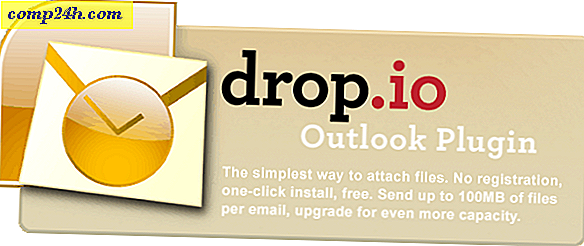Så här fixar du en Windows 8.1-pekskärm som inte svarar
Det finns många pekskärmsenheter som kör Windows 8.1 - från mindre 7-tums tabletter till allt-i-ett-enheter, och naturligtvis Microsoft Surface. Om du använder den moderna miljön, kan det ibland inte reagera att röra eller sluta fungera helt.
Här är en titt på några saker du kan göra för att fixa det.
Fix Windows 8.1 Touchscreen
Först här är en titt på några enkla saker som du kan göra. Smörj och smuts som ackumuleras på skärmen kan påverka dess sensorer, vilket gör att den blir mindre mottaglig. Så om du har en smutsig skärm, se till att rengöra den.
Använd en mikrofiberduk - vanligtvis följer med din tablett, eller om du har glasögon har du förmodligen en. Använd det för att få det mesta av smuts eller skräp från skärmen - men använd inte för mycket tryck.
För envisa fläckar, använd inte alkohol eller tvål, utan istället få en tom sprayflaska och fyll den med lika delar destillerat vatten och ättika. Spraya blandningen på duken och fortsätt att torka ner den.

Om du är säker på att skärmen är ren, starta om enheten. Ja, det här kan vara irriterande, och du vill inte alltid starta om för att fixa skärmen, men det är enkelt, och det är allt det kan ta för att fixa det.

Om problemet kvarstår, försök att uppdatera eller installera om drivrutinerna igen. Faktum är att innan du gör det, kontrollera att du har alla de senaste Windows-uppdateringarna.
Från startskärmstyp : Enhetshanteraren och expandera Human Interface Devices. Hitta pekskärmsdrivrutinen och högerklicka och välj Uppdatera drivrutinsprogramvara. Eller här kan du avinstallera drivrutinen, starta om enheten och drivrutinen kommer att installeras igen.
Du kan också gå till tillverkarens webbplats för att se om den har en uppdaterad drivrutin för din specifika enhetens modell.

Sök båda alternativen på följande skärm. När du väljer din lokala enhet, se till att du har möjlighet att inkludera undermappar som är markerade.

Om det fortfarande inte fungerar korrekt, försök använda det inbyggda kalibreringsverktyget för Windows 8. Öppna Sök och skriv: Kalibrera och välj sedan Kalibrera skärmen för penna eller peka in.

Därifrån kan du klicka på kalibreringsknappen, eller återställningsknappen förutsatt att den inte är gråtonad. Prova antingen eller båda - Kalibrering är lätt, följ bara instruktionerna på skärmen - du trycker bara på en plus-symbol varje gång den rör sig på skärmen.

Förhoppningsvis kommer en av dessa tips att fungera för dig. Om du fortfarande har problem med skärmen är det förmodligen dags att ta tillbaka det och hoppas att det fortfarande finns garanti.
Då kanske, kanske jag missade ett tips eller trick för att få pekskärmen att fungera. Om jag gjorde, lämna en kommentar nedan och berätta om det!